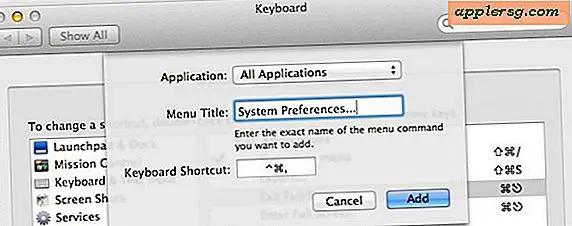Comment copier et coller une macro pour Excel
Les macros Microsoft Excel peuvent remplacer les fonctions fastidieuses des feuilles de calcul Excel. Par exemple, au lieu de taper les mêmes informations encore et encore, vous pouvez créer une macro pour faire le travail à votre place. Les macros sont spécifiques au classeur, ce qui signifie que si vous souhaitez que la macro d'un classeur fonctionne dans un autre classeur, vous devez copier les macros. La copie d'une macro peut être effectuée via Visual Basic Editor (VBE), intégré à Excel.
Étape 1
Ouvrez le classeur contenant la macro que vous souhaitez copier.
Étape 2
Appuyez simultanément sur les touches "Alt" et "F11" pour accéder au VBE.
Étape 3
Cliquez sur le nom de la macro que vous souhaitez copier dans la colonne de gauche. Cela ouvre une fenêtre avec le code Visual Basic pour Applications (VBA).
Étape 4
Cliquez sur l'onglet "Modifier" puis sur "Sélectionner tout".
Étape 5
Cliquez sur "Ctrl" et "C" pour copier la macro dans le Presse-papiers Office.
Étape 6
Ouvrez le classeur dans lequel vous souhaitez copier la macro.
Étape 7
Appuyez simultanément sur les touches "Alt" et "F11" pour ouvrir le VBE.
Étape 8
Cliquez sur "Insérer" puis sur "Module" pour ouvrir une fenêtre vide.
Étape 9
Cliquez à l'intérieur de la fenêtre vide, puis appuyez sur les touches "Ctrl" et "V" pour coller le code dans la fenêtre ouverte. Votre macro est maintenant copiée et prête à être utilisée.
Appuyez simultanément sur les touches "Alt" et "F11" pour quitter le VBE et revenir à votre classeur.